- Błąd Adobe Premiere Pro Nie udało się znaleźć żadnych prawidłowych trybów edycji, mogą być generowane przez nieaktualną wersję oprogramowania.
- Jeśli program Premiere Pro nie otwiera się, sprawdź ustawienia antywirusa.
- Aktualizacja karty graficznej i wprowadzenie prawidłowej konfiguracji może rozwiązać ten problem.
- Gdy program Adobe Premiere Pro nie otwiera się w systemie Windows 10, sprawdź uprawnienia użytkownika.

Creative Cloud to wszystko, czego potrzebujesz, aby ożywić swoją wyobraźnię. Korzystaj ze wszystkich aplikacji Adobe i łącz je, aby uzyskać niesamowite rezultaty. Korzystając z usługi Creative Cloud, możesz tworzyć, edytować i renderować w różnych formatach:
- Zdjęcia
- Filmy
- Piosenki
- Modele 3D i infografiki
- Wiele innych dzieł sztuki
Pobierz wszystkie aplikacje w specjalnej cenie!
Adobe Premiere Pro jest jednym z najlepszych edytowanie wideo narzędzia na rynku, ale niektórzy użytkownicy zgłaszali Adobe Premiere Pro nie mógł znaleźć żadnych prawidłowych trybów edycji wiadomość na swoim komputerze.
Według użytkowników ta wiadomość uniemożliwia im uruchomienie Adobe Premiere Pro, a w dzisiejszym artykule pokażemy, jak to naprawić błąd.
Istnieje wiele komunikatów o błędach, które mogą wystąpić podczas korzystania z programu Adobe Premiere Pro, a oto kilka typowych problemów zgłaszanych przez użytkowników:
- Adobe Premiere Pro nie mógł załadować żadnych sterowników audio, znaleźć żadnych modułów wideo Windows 10 – Oto kilka typowych problemów, które mogą pojawić się w programie Adobe Premiere Pro, ale powinieneś być w stanie je naprawić za pomocą naszych rozwiązań.
- Adobe Premiere Pro CC nie odpowiada, błąd uruchamiania – Czasami Adobe Premiere Pro w ogóle się nie uruchamia. Może to być spowodowane Twoim programem antywirusowym lub brakiem uprawnień administracyjnych. Aby rozwiązać problem, spróbuj uruchomić aplikację jako administrator i sprawdź, czy to pomaga.
- Adobe Premiere Pro nie otwiera się – Jeśli ten problem wystąpi, problem może być związany ze sterownikami karty graficznej. Jeśli sterowniki są aktualne, upewnij się, że program Adobe Premiere Pro używa dedykowanej karty graficznej jako domyślnego procesora graficznego.
Jak naprawić błąd trybów edycji Premiere Pro?
1. Upewnij się, że aplikacja jest całkowicie zainstalowana

Według użytkowników, jeśli dostajesz Adobe Premiere Pro nie mógł znaleźć żadnych prawidłowych trybów edycji komunikat, problem może być związany z niekompletną instalacją.
Kilku użytkowników zgłosiło, że ten błąd wystąpił, ponieważ Ustawienia brakowało katalogu w katalogu instalacyjnym.
W takim przypadku spróbuj zainstalować Premiere Pro na innym komputerze i sprawdź, czy działa. Jeśli tak, zlokalizuj Ustawienia katalogu i skopiuj go na pierwszy komputer. Następnie Premiere Pro zacznie działać na twoim komputerze.
To trochę prymitywne rozwiązanie, ale działa według użytkowników, więc możesz je wypróbować.
2. Upewnij się, że Adobe Premiere Pro używa dedykowanej grafiki

Premiere Pro to aplikacja wymagająca dużej ilości sprzętu, a żeby z niej korzystać, trzeba mieć wydajną kartę graficzną. Wiele laptopów i niektóre komputery PC mają zarówno dedykowaną, jak i zintegrowaną grafikę.
Według użytkowników, Adobe Premiere Pro nie mógł znaleźć żadnych prawidłowych trybów edycji pojawił się komunikat, ponieważ program Adobe Premiere Pro został ustawiony na korzystanie ze zintegrowanej grafiki.
Zintegrowana grafika zwykle nie ma wystarczającej mocy sprzętowej, aby płynnie uruchomić Adobe Premiere Pro, co może prowadzić do tego błędu.
Aby rozwiązać problem, musisz ustawić dedykowaną grafikę jako domyślny procesor.
Aby to zrobić, otwórz swój karta graficzna panelu sterowania, takiego jak Nvidia Control Panel lub Catalyst Control Center, i ustaw dedykowany procesor graficzny jako domyślny procesor graficzny dla programu Adobe Premiere Pro.
3. Zaktualizuj sterowniki karty graficznej

Według użytkowników ten problem może czasami wystąpić, jeśli Twoja karta graficzna kierowcy są nieaktualne. Aby rozwiązać problem, zaleca się aktualizację sterowników do najnowszej wersji i sprawdzenie, czy to pomoże.
Aby to zrobić, odwiedź witrynę producenta karty graficznej i znajdź najnowsze sterowniki dla swojego modelu. Po pobraniu i zainstalowaniu najnowszych sterowników sprawdź, czy problem nadal występuje.
Możesz także automatycznie zaktualizować wszystkie sterowniki za pomocą kilku kliknięć, korzystając z narzędzi innych firm, zgodnie z poniższymi zaleceniami.
 Jeśli jesteś graczem, producentem zdjęć/wideo lub masz do czynienia na co dzień z jakimkolwiek intensywnym przepływem pracy wizualnej, wiesz już, jak ważna jest Twoja karta graficzna (GPU).Aby upewnić się, że wszystko idzie gładko i uniknąć wszelkiego rodzaju błędów sterownika GPU, użyj kompletnego Asystent aktualizacji sterowników, który rozwiąże Twoje problemy za pomocą zaledwie kilku kliknięć, a zdecydowanie zalecamy DriverFix.Wykonaj te proste kroki, aby bezpiecznie zaktualizować sterowniki:
Jeśli jesteś graczem, producentem zdjęć/wideo lub masz do czynienia na co dzień z jakimkolwiek intensywnym przepływem pracy wizualnej, wiesz już, jak ważna jest Twoja karta graficzna (GPU).Aby upewnić się, że wszystko idzie gładko i uniknąć wszelkiego rodzaju błędów sterownika GPU, użyj kompletnego Asystent aktualizacji sterowników, który rozwiąże Twoje problemy za pomocą zaledwie kilku kliknięć, a zdecydowanie zalecamy DriverFix.Wykonaj te proste kroki, aby bezpiecznie zaktualizować sterowniki:
- Pobierz i zainstaluj DriverFix.
- Uruchom oprogramowanie.
- Poczekaj, aż DriverFix wykryje wszystkie wadliwe sterowniki.
- Aplikacja pokaże teraz wszystkie sterowniki, które mają problemy, i wystarczy wybrać te, które chcesz naprawić.
- Poczekaj, aż aplikacja pobierze i zainstaluje najnowsze sterowniki.
- Uruchom ponownie Twój komputer, aby zmiany zaczęły obowiązywać.

DriverFix
Utrzymuj GPU na szczytach ich wydajności, nie martwiąc się o jego sterowniki.
Odwiedź stronę
Zastrzeżenie: ten program musi zostać uaktualniony z bezpłatnej wersji, aby wykonać określone czynności.
4. Uruchom aplikację jako administrator
- Kliknij prawym przyciskiem skrót Adobe Premiere Pro i wybierz Nieruchomości z menu.
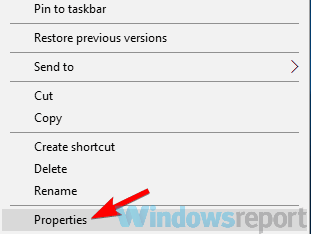
- Gdy otworzy się okno Właściwości, przejdź do Zgodność
- Teraz sprawdź Uruchom ten program jako administrator i kliknij Zastosuj i OK.
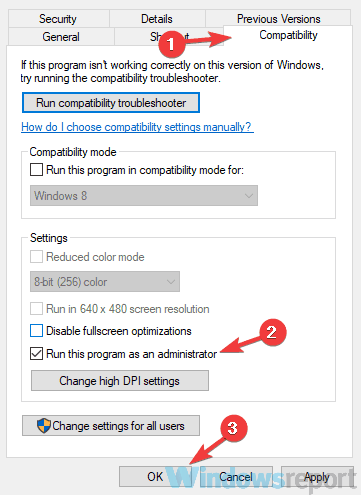
Po wykonaniu tej czynności podanie zawsze zaczyna się od uprawnień administratora, gdy użyjesz tego skrótu, a problem zostanie trwale rozwiązany.
Według użytkowników, Adobe Premiere Pro nie mógł znaleźć żadnych prawidłowych trybów edycji komunikat może pojawić się, jeśli nie masz uprawnień niezbędnych do uruchomienia programu Adobe Premiere Pro.
5. Zainstaluj najnowsze aktualizacje Premiere Pro
Zdziwiłbyś się, gdy dowiedziałbyś się, ile problemów może wywołać nieaktualne oprogramowanie. Od problemów ze zgodnością z plikami utworzonymi w nowszej wersji po niedziałające w ogóle.
Zanim przejdziemy do skomplikowanych i czasochłonnych kroków rozwiązywania problemów, zacznijmy od podstaw. Upewnij się, że korzystasz z najnowszej wersji Adobe Premiere Pro.
Adobe regularnie wprowadza aktualizacje do wszystkich swoich programów, dodając nowe funkcje i naprawiając istniejące błędy. Być może najnowsza aktualizacja usuwa znany problem uniemożliwiający użytkownikom korzystanie z narzędzia.
⇒ Kup Premier Pro Premier
6. Sprawdź swój program antywirusowy
Posiadanie dobrego programu antywirusowego jest ważne, jeśli chcesz chronić swój komputer przed zagrożeniami internetowymi. Czasami jednak program antywirusowy może zakłócać działanie systemu i powodować problemy z niektórymi aplikacjami.
Jeśli dostajesz Adobe Premiere Pro nie mógł znaleźć żadnych prawidłowych trybów edycji wiadomość na twoim komputerze, to dlatego, że twój program antywirusowy ją zakłóca.
Aby sprawdzić, czy problem stanowi program antywirusowy, otwórz go i spróbuj wyłączyć niektóre funkcje. Następnie sprawdź, czy problem nadal występuje. Jeśli to nie pomoże, następnym krokiem będzie całkowite wyłączenie programu antywirusowego.
Może to spowodować, że Twój komputer będzie podatny na ataki, ale jeśli używasz systemu Windows 10, pozostaniesz chroniony przez Windows Defender, więc nie musisz się martwić.
Jeśli wyłączenie programu antywirusowego nie pomoże, możesz spróbować usunąć program antywirusowy innej firmy. Wielu użytkowników zgłosiło ten problem podczas korzystania z programu AVG Antivirus lub Constant Guard.
Jeśli usunięcie programu antywirusowego rozwiąże problem, może to być idealny moment, aby rozważyć zmianę na inny rozwiązanie antywirusowe.
7. Zmień przełączaną grafikę w BIOS-ie
Jest to dość proste i możesz to zrobić, wykonując następujące kroki:
- Uruchom ponownie komputer i uruchom and BIOS.
- Po wejściu do systemu BIOS zlokalizuj Przełączalna grafika opcję i zmień ją z Dynamic na Naprawiony.

- Teraz zapisz zmiany i uruchom ponownie.
Według użytkowników czasami Adobe Premiere Pro nie mógł znaleźć żadnych prawidłowych trybów edycji wiadomość może pojawić się z powodu twojego BIOS ustawienia.
Jak już wspomnieliśmy w jednym z naszych poprzednich rozwiązań, ten problem może być spowodowany przez zintegrowaną grafikę i aby trwale rozwiązać problem, musisz wyłączyć go z BIOS-u.
Po ponownym uruchomieniu komputera problem powinien zostać trwale rozwiązany, a program Adobe Premiere Pro zacznie ponownie działać.
Aby zobaczyć, jak poprawnie wyłączyć kartę graficzną w BIOS-ie, zalecamy sprawdzenie instrukcji obsługi laptopa, aby uzyskać szczegółowe instrukcje.
8. Zainstaluj ponownie Adobe Premiere Pro
Jeśli ciągle dostajesz Adobe Premiere Pro nie mógł znaleźć żadnych prawidłowych trybów edycji komunikat podczas próby uruchomienia programu Adobe Premiere Pro, problem jest najprawdopodobniej związany z uszkodzoną instalacją.
Aby rozwiązać problem, zaleca się całkowite usunięcie programu Adobe Premiere Pro z komputera, a następnie ponowne zainstalowanie go.
Można to zrobić na kilka sposobów, ale najskuteczniejszym z nich jest użycie profesjonalnego oprogramowanie dezinstalacyjne.
Korzystając z takiego oprogramowania, całkowicie usuniesz wybraną aplikację wraz ze wszystkimi jej plikami i wpisami rejestru. Po usunięciu aplikacji zainstaluj ją i sprawdź, czy problem nadal występuje.
Adobe Premiere Pro nie mógł znaleźć żadnych prawidłowych trybów edycji wiadomość może być problematyczna, aw większości przypadków przyczyną tego problemu są sterowniki lub karta graficzna.
Jednak powinieneś być w stanie rozwiązać problem za pomocą jednego z naszych rozwiązań. Jeśli masz jakieś sugestie, napisz do nas komentarz.
Często Zadawane Pytania
Jeśli narzędzie nie otwiera się z powodu Nie można znaleźć żadnych prawidłowych trybów edycji błąd, użyj naszego przewodnik z rozwiązaniami, jak naprawić brak otwierania Premiere Pro.
Może nie masz wystarczająco dużo miejsca na dysku twardym. Jeśli tak nie jest, sprawdź nasze dedykowany artykuł o naprawie Adobe Premiere nie eksportuje wideo.
Wykonujesz to zadanie za pomocą narzędzia Adobe lub dowolnego z nich najlepsze oprogramowanie do konwersji starych filmów na format cyfrowy.


